Attention!
La présente documentation vous est fournie à titre d’information et ne remplace pas une formation! Pour l’installation d’une scie/machine, contactez votre responsable régional des ventes. Il organisera un rendez-vous de paramétrage et de formation avec notre service technique extérieur qui vous assistera lors du paramétrage.
Paramétrer une scie
- Sur la page de démarrage, cliquez sur « CU » et sélectionnez « CU-Standard société »:
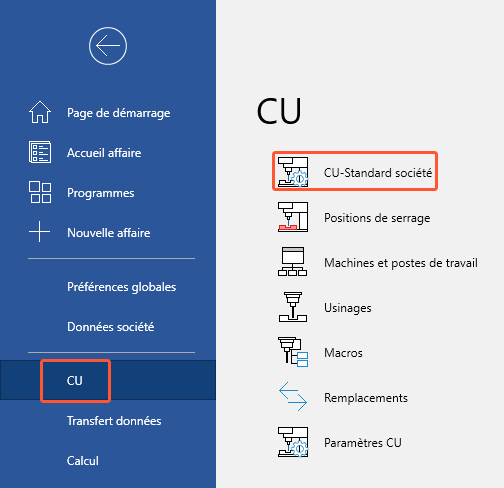
- Dans la zone « Scie / CU avec débit », cliquez sur l’icône « Ajouter »:
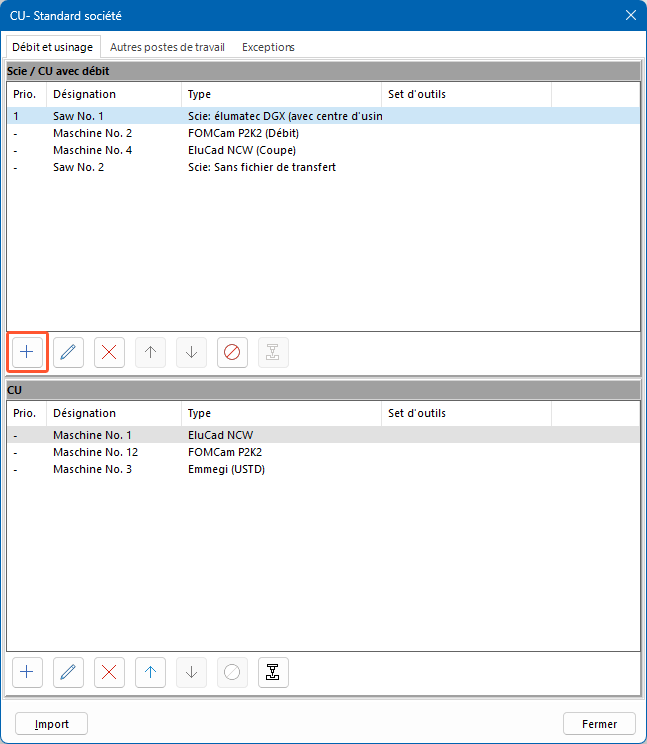
- Saisissez le nom de la scie comme désignation:
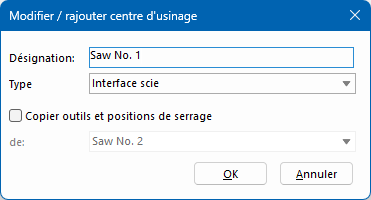
- Sélectionnez l’option « Interface de scie » comme type et confirmez en cliquant sur « OK ».
- La fenêtre des propriétés de la scie s’ouvre.
- Pour copier les outils et les positions de serrage d’autres paramètres de machine, activez l’option « Copier outils et positions de serrage » et sélectionnez la machine sous « de ».
Remarque:
Les paramètres suivants dépendent du format de scie sélectionné.
Généralités
Dans l’onglet « Standard », effectuez les réglages suivants:
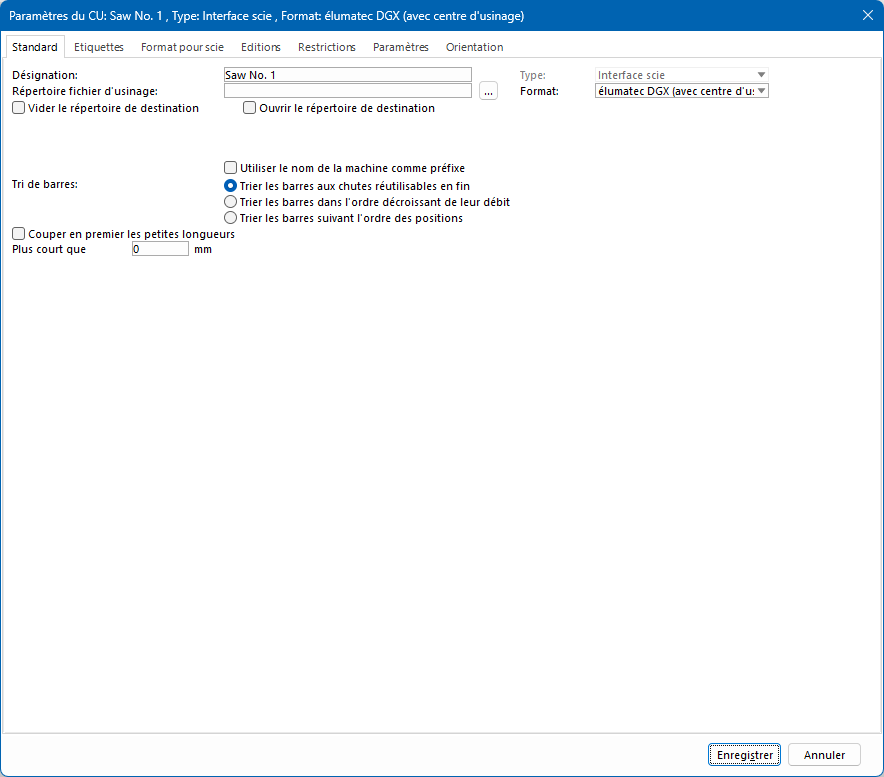
- Modifiez le cas échéant la désignation de la scie.
- Sous « Répertoire fichier d’usinage », saisissez le répertoire dans lequel le fichier de la scie doit être créé. Vous pouvez utiliser pour cela le bouton « … ».
- Sous « Format », sélectionnez le format de la scie.
- Activez l’option « Vider le répertoire de destination » pour effacer le contenu du répertoire de destination avant de créer un nouveau fichier de scie.
- Activez l’option « Ouvrir le répertoire de destination » pour ouvrir l'emplacement directement après la création d’un fichier de scie.
- Sous « Tri de barres », choisissez comment les barres doivent être disposées. Vous avez le choix entre les options suivantes:
- Trier les barres aux chutes réutilisables à la fin
- Trier les barres dans l’ordre décroissant de leur débit
- Trier les barres suivant l’ordre des positions
- Activez l’option « Couper en premier les petites longueurs » pour traiter les courtes longueurs en premier sur une scie. Juste en dessous, vous pouvez définir la valeur à partir de laquelle les courtes longueurs seront traitées.
Étiquettes
Par défaut, les étiquettes sont générées par le format de scie et éditées sur la scie à l’aide d’une imprimante d’étiquettes. Dans l’onglet « Étiquettes », définissez la structure et la mise en page des étiquettes de la scie:
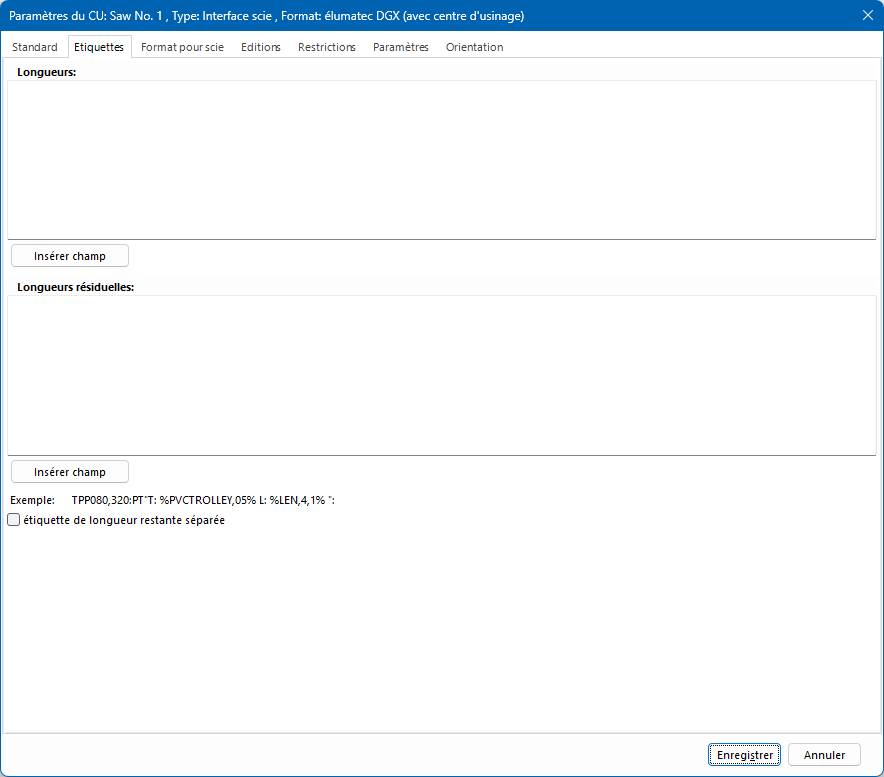
- Cliquez sur le bouton « Insérer un champ » et sélectionnez les espaces réservés.
- Dans le champ inférieur, définissez les données de l’étiquette pour les chutes.
Remarque:
Vous obtiendrez des détails complets sur les étiquettes et le format auprès du fabricant de votre machine.
Format pour scie
Dans l’onglet « Format pour scie », vous définissez les propriétés pour le nom et le format du fichier de scie:
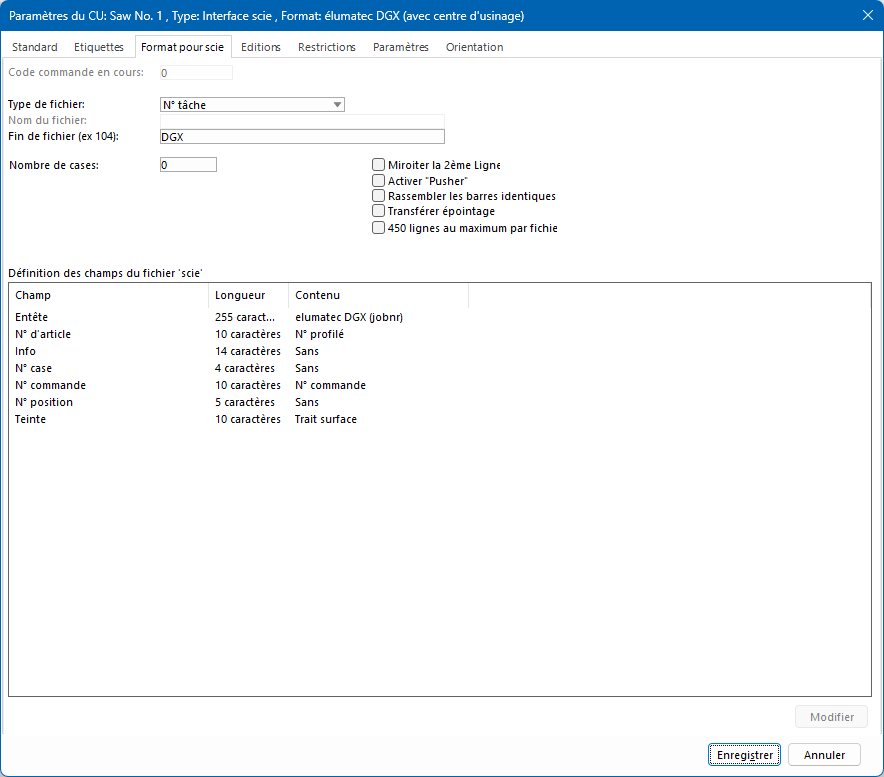
- Sous « Type de fichier », choisissez comment le fichier de sortie sera nommé lors de l’enregistrement.
- Vous avez le choix entre les possibilités suivantes:
- N° tâche
- « A » + N° tâche (numéro de job (la lettre A est éditée avant le numéro courant de position)
- « R » + N° tâche (la lettre R est affichée avant le numéro courant de position)
- Nom affaire
- N° Commande + N° de tâche
- « CARTE » + N° tâche (le mot « CARTE » est affiché avant le numéro courant de position)
- Nom d’affaire + N° tâche
- Nom fixe + N° tâche
- N° commande 4 caractères + N° tâche 4 caractères
- Déterminez le type « Nom fixe » afin de pouvoir saisir une désignation individuelle directement dans le champ de texte « Nom de fichier ».
- Saisissez l’extension du format de sciage sous « Fin de fichier ».
- Saisissez une valeur sous « Nombre de cases ».
- Activez la fonction « Activer « Pusher » pour débiter des articles en barre (par ex. des équerres).
- Activez la fonction « Rassembler les barres identiques » pour regrouper les barres identiques lors de la création du fichier de scie et optimiser ainsi la commande de sciage.
- Activez la fonction « Miroiter la 2ème ligne » pour réduire les étapes de travail sur la scie.
- Activez l’option « Transmettre épointage » pour couper les articles dans le sens vertical par rapport à la pièce.
- Définissez sous « Définition des champs du fichier ‘Scie' » > « Contenu » quelles informations seront écrites dans le fichier de scie. Les choix suivants sont à votre disposition:
- N° de commande
- CU courant
- Code-barres (10+5 caractères N° de commande/BarID)
- Code-barres (10+5 caractères JobID/BarID)
- Code-barres (3 caractères JobID)
- Code-barres (3+5 caractères JobID/BarID)
- Code-barres (5 caractères BarID)
- Code-barres (BarID 11 caractères)
- Code à barres (BarID 12 caractères)
- Code à barres (BarID complété par des « 0 »)
- Code à barres SC (5 caractères)
- Code à barres SC (6 caractères)
- Identification du CU
- Date de disponibilité (Lot de production)
- N° casier
- N° casier par position
- Ferrure de fenêtre (vantail uniquement)
- Entête E2000 (N° Commande) N° de profilé sur 10+2 caractères
- Entête E2000 (N° Commande) N° de profilé sur 10 caractères
- Entête E2000 Numéro de profilé sur 10+2 caractères
- Entête E2000 numéro d’identification de profilé à caractères
- Entête TPS3
- Info coupe
- Info/Client
- Epaulement
- Orientation
- Info orientation (CU)
- Info orientation (remplissage)
- N° courant fabrication
- N° issu du bon d’atelier
- N° courant/sous-numéro du bon d’atelier
- Numéro de lot
- Trait surface
- Sans
- Descriptif sommaire de la position
- N° position
- N° position + N° courant du bon d'atelier
- N° position + Affaire
- Position/sous num.
- Désignation profilé
- Fournisseur profilé
- Fournisseur (étendu)
- N° profilé
- Série profilé
- Affaire
- N° cadre PVC (12digit)
- N° cadre PVC (6digit)
- Longueur de barre
- barre uniquement sur la première longueur d’une barre
- N° de barre issu de l’optimisation
- N° barre uniquement pour premère longueur
- Profilés de renfort
- Longueur profilé de renfort
- Longueur coupe
Éditions
Dans cet onglet, vous déterminez les éditions et les étiquettes qui seront automatiquement éditées lors de la création d’un fichier de scie:
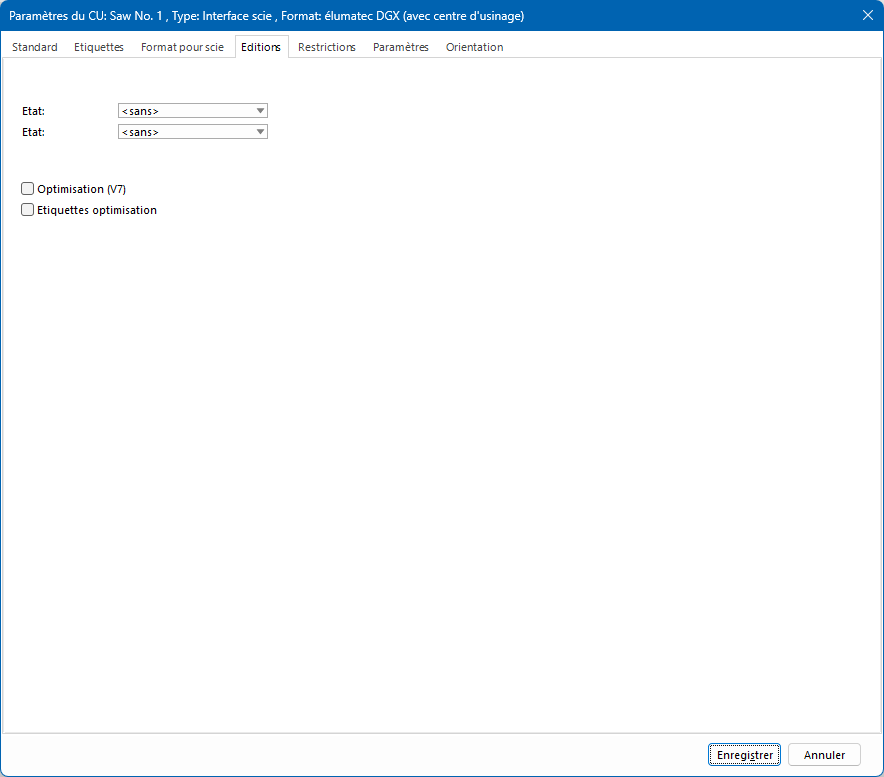
- Sélectionnez sous « Etat » les impressions qui doivent être générées lors de la création du fichier de scie.
- Activez l’option « Etiquettes optimisation » pour que les étiquettes soient automatiquement imprimées dans la préparation du travail lors de la création du fichier de scie.
Restrictions
L’onglet « Restrictions » permet de définir des conditions supplémentaires pour le débit:
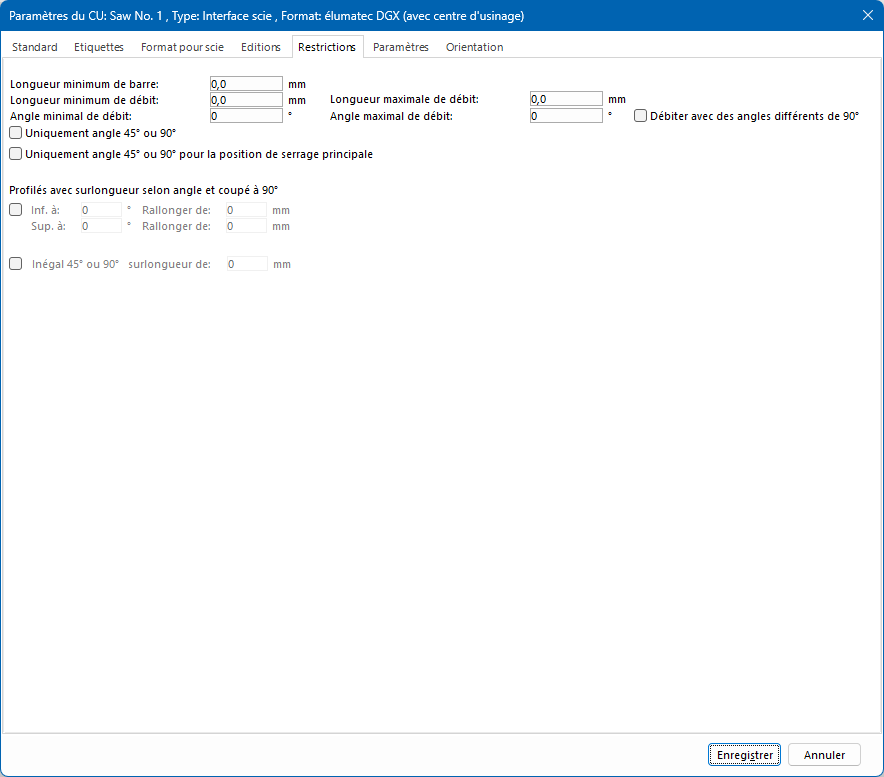
- Saisissez des valeurs pour
- Longueur minimum de barre
- Longueur minimum de débit
- Longueur maximale de débit
- Déterminez l’angle de débit minimal et maximal.
- Activez l’option « Uniquement angle 45° ou 90° » pour ne permettre que la découpe à 45° ou 90°.
- Activez l’option « Uniquement angle 45° ou 90° pour la position de serrage principale » pour n’utiliser que des angles de 45° ou 90° pour la position de serrage principale.
- Activez l’option « Profilés avec surlongueur selon angle et coupé à 90° » pour définir les angles et les surlongueurs correspondantes.
- Activez les fonctions « Inégal 45° ou 90° pour » pour allonger les profilés qui ont un angle de coupe différent de 45° et 90°.
Paramètres
Dans l’onglet « Paramètres », vous pouvez définir d’autres modifications pour la scie:
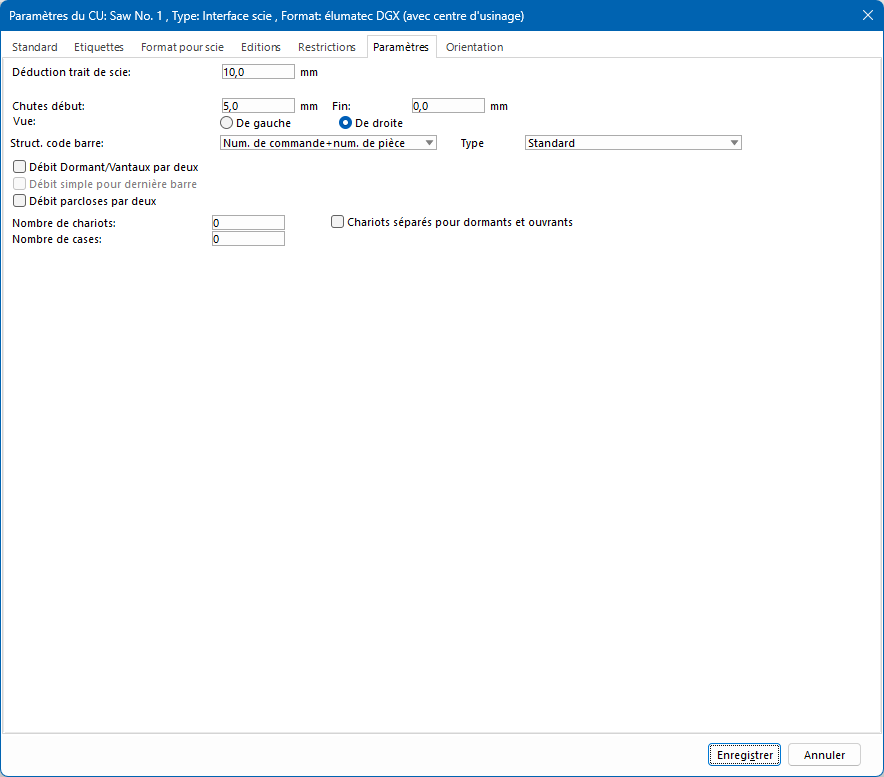
- Saisissez une valeur sous « Déduction trait de scie » afin de garantir une optimisation correcte des débits.
- Saisissez des valeurs sous « Chutes début » et « Fin » si, en raison de conditions techniques, des déductions de bout de barres doivent être attribuées à une scie.
Remarques:
La distance minimale de déduction doit être d’au moins 20 mm. Même si vous saisissez une valeur inférieure ou ne remplissez pas le champ, le programme calcule par défaut avec 20mm.
Les « Chutes début » et « fin » sont comparées aux déductions finales enregistrées chez le fournisseur ou chez votre laqueur. La valeur la plus grande est appliquée.
- Déterminez sous « Vue » si l’angle doit être affiché « De gauche » ou « De droite ».
- ous « Struct. du code-barres », déterminez quelles données doivent être affichées sur le code-barres. Vous avez le choix entre les options suivantes:
- d’affaire + num. de pièce
- de commande + num. de pièce
- Commande + N° de pièce
- Numéro de lot de production + PieceID
- Déterminez le type de code-barres sous « Type ». Les normes suivantes sont disponibles:
- EAN8
- EAN 13
- Code 39
- EAN13 avec caractère de contrôle
- Code39 avec caractère de contrôle
- Activez l’option « Débit Dormant/Vantaux par deux » pour débiter des dormants et des vantaux de même longueur en une seule opération.
- Activez l’option « Débit simple pour dernière barre » lorsqu’il n’y a plus de profilés à débiter en double.
- Activez l’option « Débit parcloses par deux » pour débiter des parcloses de même longueur en une seule opération.
- Sous « Nombre de chariots », indiquez le nombre de chariots à utiliser.
- Déterminez si les « Chariots séparés pour dormants et ouvrants » doivent être utilisés.
- Saisissez le « nombre de cases ».
Orientation du profilé
Par défaut, les profilés sont dotés d’une position de serrage déterminée automatiquement. Dans l’onglet « Orientation », vous déterminez comment les profilés reposent sur la table de scie et quel sens de débit est utilisé:
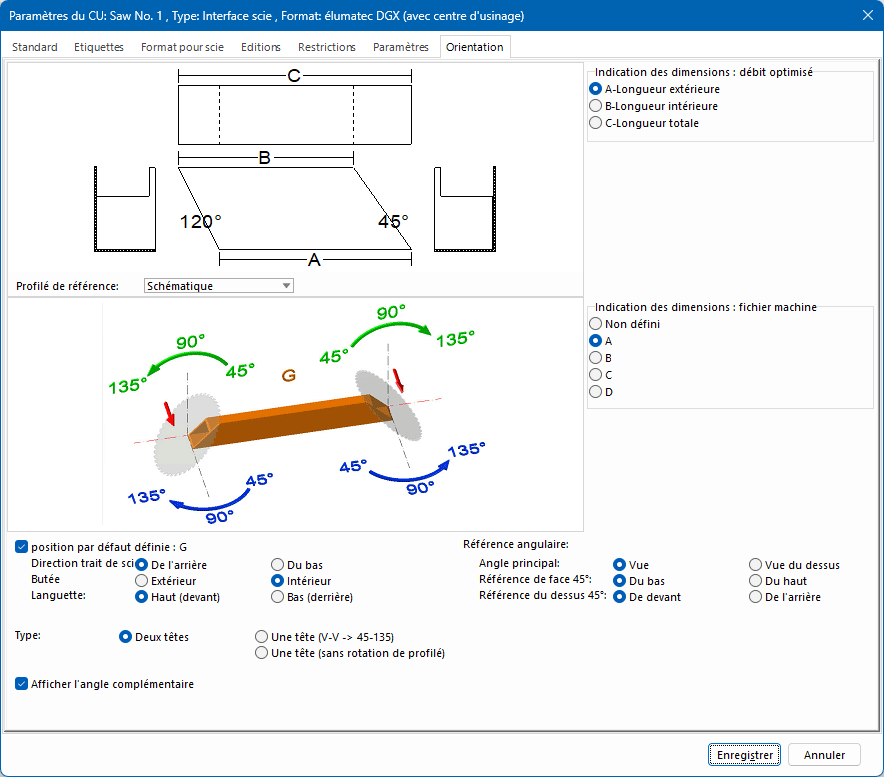
- Les paramètrages actuels sur la table de scie sont affichés dans l’esquisse.
- Sous « Profilé de référence », sélectionnez un article de la base de données pour représenter un profilé spécifique dans l’esquisse.
- Sous « Indication des dimensions : débit optimisé », sélectionnez l’une des trois options suivantes:
- A- Longueur extérieure
- B- Longueur intérieure
- C- Longueur totale
- Activez l’option « Position par défaut définie » pour modifier les paramètres sous-jacents de la position standard. Les modifications que vous effectuez ici sont directement représentées dans la vue.
- Pour la « Direction trait de scie », sélectionnez si la lame de scie vient de l’arrière ou du bas.
- Sous « Butée », sélectionnez entre « Extérieur » et « Intérieur ».
- Sous « Languette », choisissez entre « Haut (devant) » et « Bas (derrière) ».
- Vous pouvez effectuer d’autres réglages pour la référence angulaire.
- Sous « Angle principal », choisissez entre « Vue » ou « Vue du dessus ».
- Sous « Référence du dessus 45° », sélectionnez la vue « De devant » ou « De l’arrière ».
- Sous « Référence de face 45° », sélectionnez « Du bas » ou « Du haut ».
- Sous « Type », sélectionnez l’une des options suivantes:
- Deux têtes
- Une tête (V-V ->45-135)
- Une tête (sans rotation de profilé)
- Affichez l’angle complémentaire pour compléter l’angle opposé à 90°.


 Deutsch
Deutsch Français
Français